如何用 3 種簡單有效的方法擦除 iPhone 上的 Cookie
 更新於 歐麗莎 / 26年2022月16日30:XNUMX
更新於 歐麗莎 / 26年2022月16日30:XNUMX每當您訪問一個網站時,如果您沒有故意阻止它,它會在被接受後將稱為 cookie 的小文件保存在您的手機或計算機上。 Cookie 幫助網站記住您的信息和活動。 此外,這些使您的在線體驗變得簡單。 但是,這可能是一個問題,因為它會佔用您 iPhone 上的大量存儲空間,並且可能會威脅到您的隱私。 這些天來,黑客猖獗,他們可能會通過 cookie 搜索您的信息、密碼、登錄帳戶等。 這就是為什麼有必要刪除和清除這些 cookie。 如果您正在尋找方法,我們提供了 3 種方法來清除 iPhone 上的 cookie。
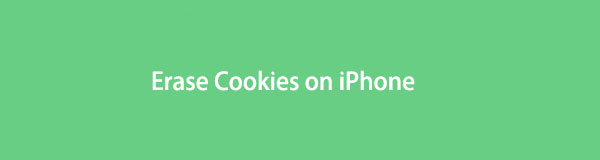

指南清單
適用於iOS的FoneEraser是最好的iOS數據清潔器,可以輕鬆,永久地擦除iPhone,iPad或iPod上的所有內容和設置。
- 從iPhone,iPad或iPod touch清除不需要的數據。
- 通過一次性覆蓋快速擦除數據,可以節省大量數據文件的時間。
- 它是安全且易於使用的。
第 1 部分。您可以刪除 iPhone Cookie 嗎?
與 Android 手機不同,您在使用設備時始終可以看到 cookie 和其他緩存文件,並使用其內置功能從設備中刪除其中的一些文件。 但是,這些文件在 iPhone 上通常是不可見的。 如果需要,您應該採取措施將其刪除。 您現在可以轉到下一部分並立即訪問第一種方法。
第 2 部分。 如何在 iPhone 設置應用程序上刪除 Cookie
您知道您可以通過 iPhone 上的“設置”應用清除 cookie 嗎? Apple 設備使用 Safari 來搜索他們需要和想要的任何內容或訪問網站,而不是 Google Chrome。 這樣,所有 cookie 都存儲在您的 iPhone 上,這可能是您的存儲空間已滿的原因之一。 但是,別擔心。 如果您想知道如何按照以下步驟操作,您當然可以使用您的設置應用程序刪除這些 cookie。
如何通過在 iPhone 設置應用程序上刪除網站數據來刪除 Cookie 的步驟:
步驟 1首先,前往 設定 你的iPhone應用程序。
步驟 2接下來,向下滾動,直到看到 蘋果瀏覽器 並點擊它。
步驟 3之後,點擊 優先 底部的選項。
步驟 4然後,選擇 網站數據. 最後,點擊 刪除所有網站數據 最後刪除cookies。
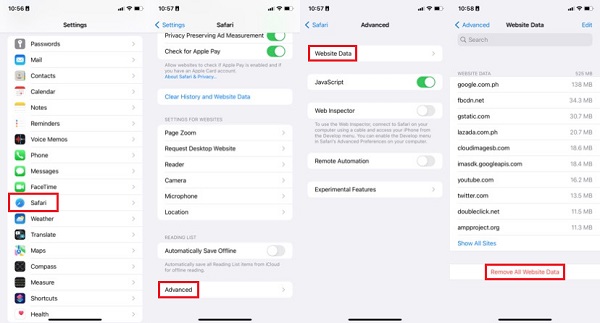
就是這樣! 您現在已成功從 iPhone 設置中的 Safari 應用程序中刪除 cookie。 如果您想保留歷史記錄並刪除cookies,您可以使用此方法。 如果沒有,您還可以一起刪除歷史記錄和網站數據。 請參閱以下步驟。
如何通過在 iPhone 設置應用程序上清除歷史網站數據來擦除 Cookie 的步驟:
步驟 1首先,前往 設定 您的iPhone。
步驟 2然後,向下滾動查看並點擊 蘋果瀏覽器.
步驟 3之後,再次向下滾動,直到看到 清除歷史記錄和網站數據。 點按它。
步驟 4最後,要確認,請點擊 清除歷史和數據 當通知出現時。 而且,就是這樣!
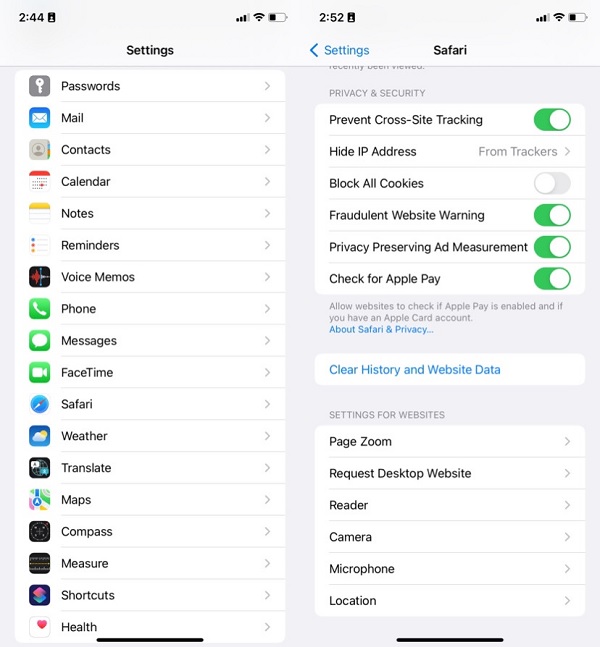
因此,現在您可以通過在 iPhone 設置上刪除 Safari 應用程序的歷史記錄和網站數據來擦除 cookie。 在下一部分中,了解如何使用替代工具,該工具還可以幫助您清除 iPhone 上不需要的 cookie。
適用於iOS的FoneEraser是最好的iOS數據清潔器,可以輕鬆,永久地擦除iPhone,iPad或iPod上的所有內容和設置。
- 從iPhone,iPad或iPod touch清除不需要的數據。
- 通過一次性覆蓋快速擦除數據,可以節省大量數據文件的時間。
- 它是安全且易於使用的。
第 3 部分。 如何使用 FoneEraser for ios 擦除 iPhone 上的 Cookie
假設您想徹底清除 iPhone 上的 cookie,您可以使用該工具執行此操作 適用於iOS的FoneEraser. 此外,您可以從 iPhone 中刪除內容和設置,這是一種合適的方法。 它可以通過清除垃圾文件、不需要的應用程序、照片或文件來幫助您釋放一些存儲空間。 它也是一個安全且易於使用的程序,可以擦除 iOS 設備上的所有數據而無需恢復。 但是,使用此功能後,您將無法恢復已刪除或擦除的內容。 按照以下說明查看如何使用該工具。
如何使用 iOS 版 FoneEraser 在 iPhone 上擦除 Cookie 的步驟:
步驟 1首先,請前往 iOS 版 FoneEraser 的官方網站下載並安裝在您的計算機上。 安裝過程完成後,它會自動打開。
步驟 2之後,使用 USB 數據線將 iPhone 連接到計算機。 然後,點擊 信任 當您的 iPhone 上彈出通知時。
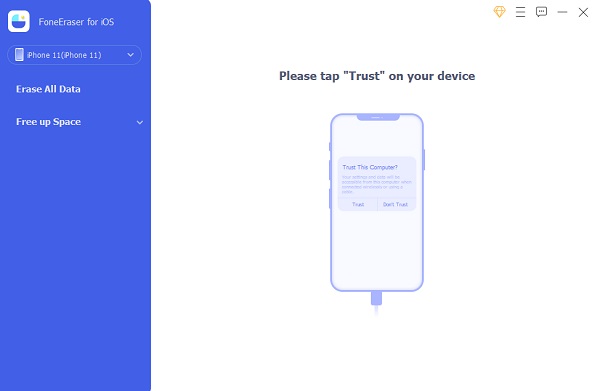
步驟 3接下來,點擊 釋放空間. 然後,選擇並單擊 清除垃圾文件. 並且,它將開始掃描您 iPhone 上的所有垃圾文件。
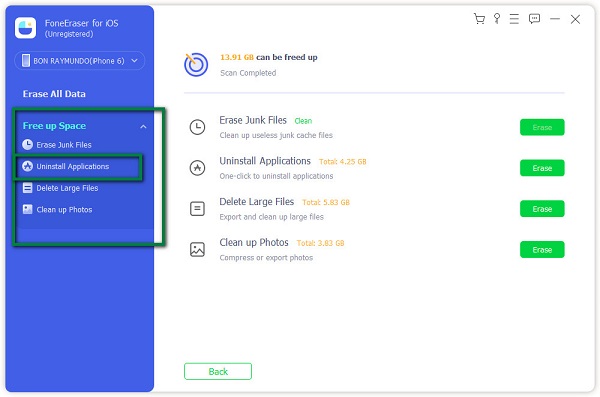
步驟 4等到掃描過程完成。 最後,點擊 抹去 按鈕刪除垃圾文件,其中包括 cookie。
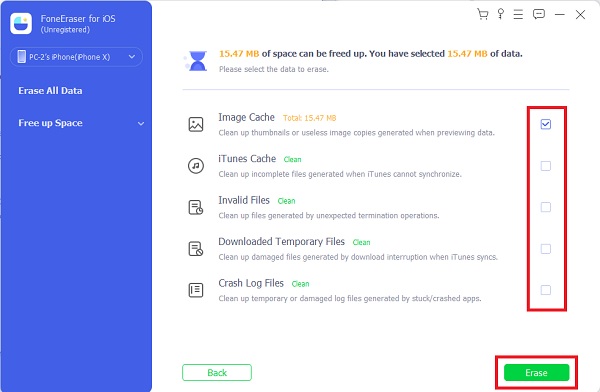
好了,您現在已經使用 FoneEraser for iOS 成功刪除了 iPhone 上的 cookie。
此外,您可以嘗試其他功能,讓您的 iPhone 看起來像一部新 iPhone,因為所有 iPhone 數據都將被刪除。 請記住,數據一旦刪除就無法恢復,因此最好先備份它們。
第 4 部分。有關如何在 iPhone 上擦除 Cookie 的常見問題解答
適用於iOS的FoneEraser是最好的iOS數據清潔器,可以輕鬆,永久地擦除iPhone,iPad或iPod上的所有內容和設置。
- 從iPhone,iPad或iPod touch清除不需要的數據。
- 通過一次性覆蓋快速擦除數據,可以節省大量數據文件的時間。
- 它是安全且易於使用的。
1. cookie 保存在哪裡?
它們通常保存在瀏覽器的配置文件文件夾或子文件夾中。 在某些瀏覽器中,每個 cookie 都是一個很小的文件。 但是,特定的瀏覽器,例如 Firefox、Google,包括 Safari,將所有 cookie 保存在一個文件中。
2. 當您清除所有 cookie 後,接下來會發生什麼?
它會讓您退出之前在此瀏覽器中訪問過的所有網站。 當您想從該網站返回並訪問它時,您必須重新登錄。 因此,如果您不想重複登錄,請在刪除這些 cookie 之前考慮一下。
3. 我應該刪除手機上的 cookie 嗎?
Cookie 有助於改善用戶體驗,但它們也可能是導致 iPhone 瀏覽器變慢甚至崩潰的因素之一。 為了讓您的 iPhone 流暢運行,您應該按照上述方法進行操作。
4. 如何禁用 iPhone 上的所有 cookie?
如果您使用的是 Safari,請打開設置 > Safari > 隱私和安全 > 阻止 Cookie,最後點擊全部阻止。 在 Chrome 應用程序中,您應該轉到 Chrome 應用程序 > 更多設置 > 隱私 > 清除瀏覽數據,然後檢查 Cookies 和站點數據,選擇清除瀏覽數據,
適用於iOS的FoneEraser是最好的iOS數據清潔器,可以輕鬆,永久地擦除iPhone,iPad或iPod上的所有內容和設置。
- 從iPhone,iPad或iPod touch清除不需要的數據。
- 通過一次性覆蓋快速擦除數據,可以節省大量數據文件的時間。
- 它是安全且易於使用的。
結論
總而言之,這就是您可以有效輕鬆地刪除 iPhone 上的 cookie 的方法。 確保選擇這些方法是因為它們正在發揮作用,並且是當今最好的兩種方法。 但是,在上面提到的方式中,最突出的是 適用於iOS的FoneEraser,這將使您的 iPhone 在使用它清除數據時煥然一新。 無論您想選擇哪種模式,備份您的重要數據都是至關重要的。 儘管如此,您仍然必須考慮是否要使用此工具。 使用何種方式仍然由您決定。
